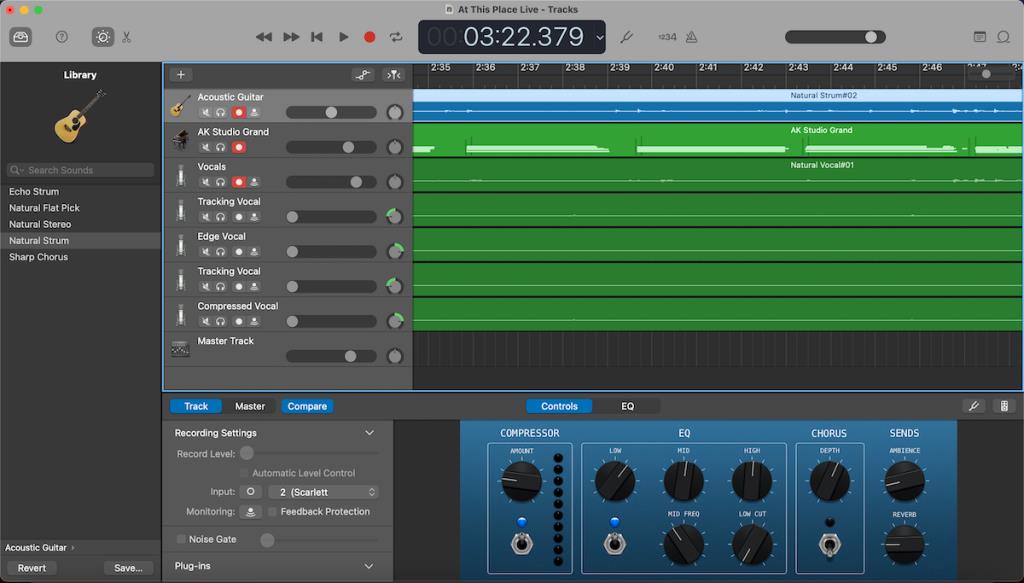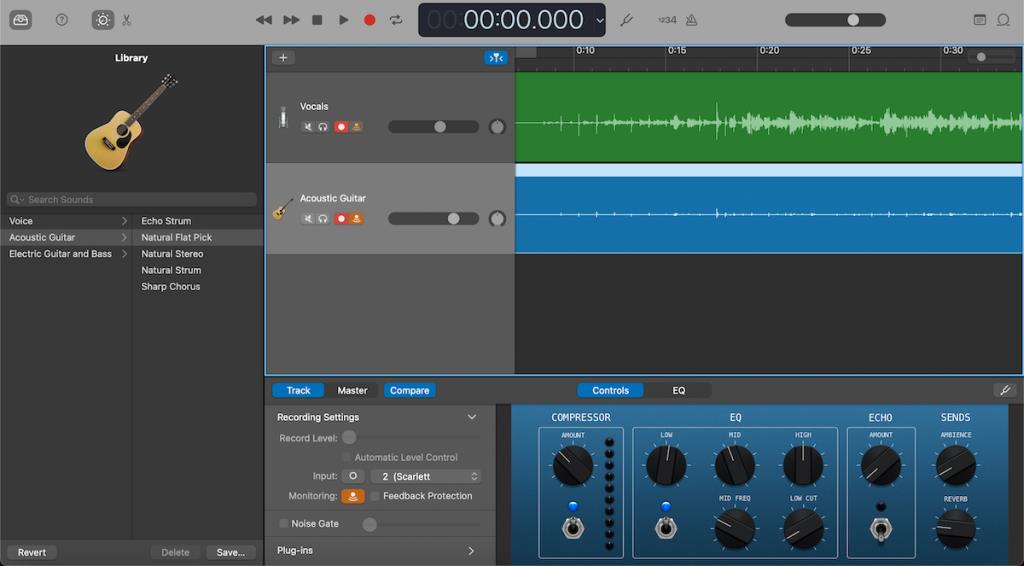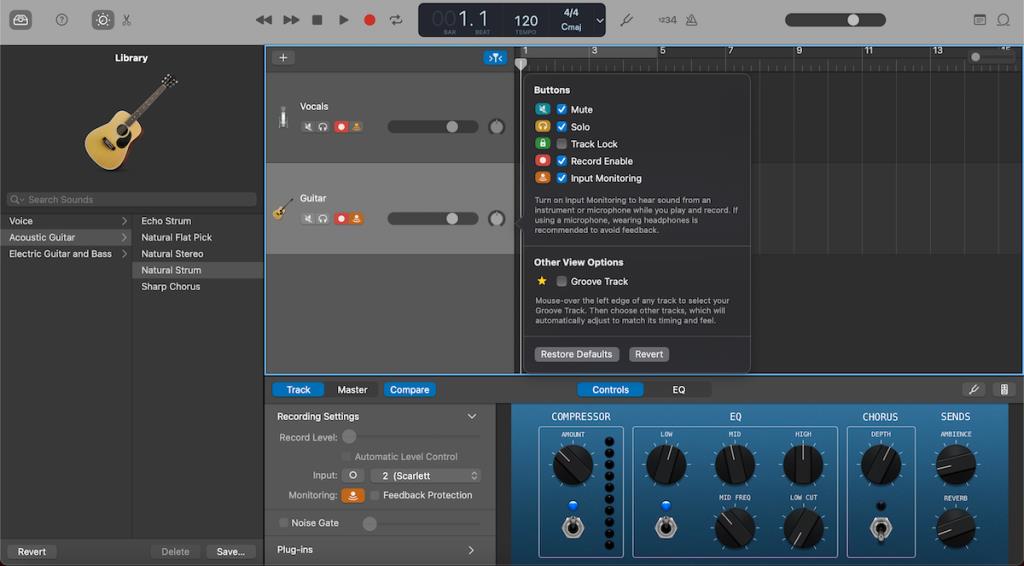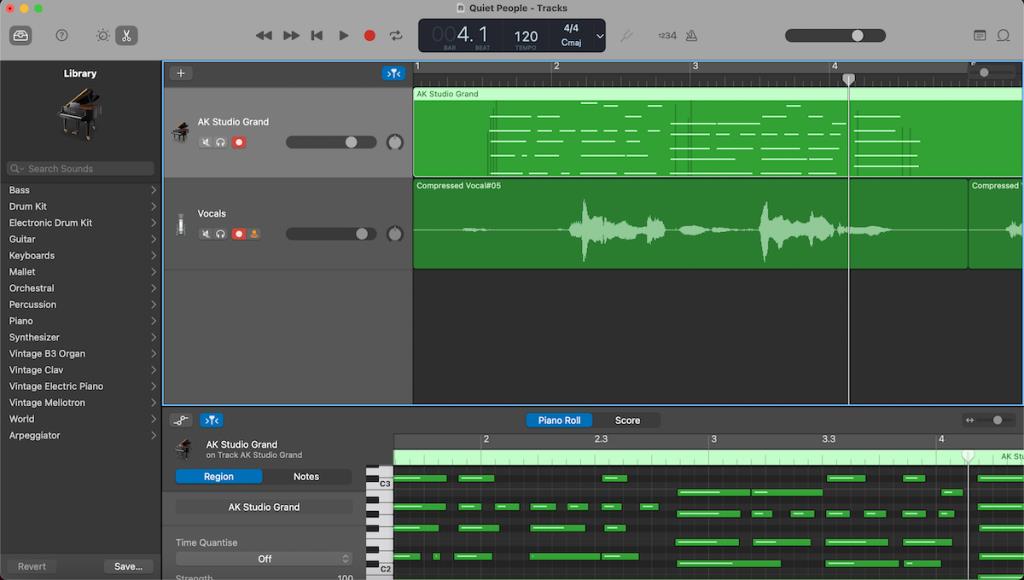GarageBand is een geweldig, gratis digitaal audiowerkstation (DAW) voor creatievelingen zoals muzikanten en podcasters die Macs gebruiken. Hier leest u hoe u het kunt gebruiken om meerdere instrumenten tegelijk op te nemen.
Wat is multitrack-opname?

Multitrack-opname is het proces van het opnemen van talloze geluiden over twee of meer audiotracks. Hierdoor kan elke individuele track worden gemixt en bewerkt zonder de andere tracks te beïnvloeden.
Dit kan op verschillende tijdstippen of tegelijkertijd. U kunt bijvoorbeeld multitrack-opname gebruiken om drie tracks één voor één te stapelen; één met zang, één met piano en één met gitaar. Of u kunt multitrack-opname gebruiken om een live piano-optreden op te nemen, met één track voor uw piano en één voor uw zang.
Je zou zelfs multitrack-opname kunnen gebruiken om een hele bandsessie in één keer op te nemen en de delen van elk bandlid later afzonderlijk te bewerken.
De voordelen van opnemen met meerdere sporen
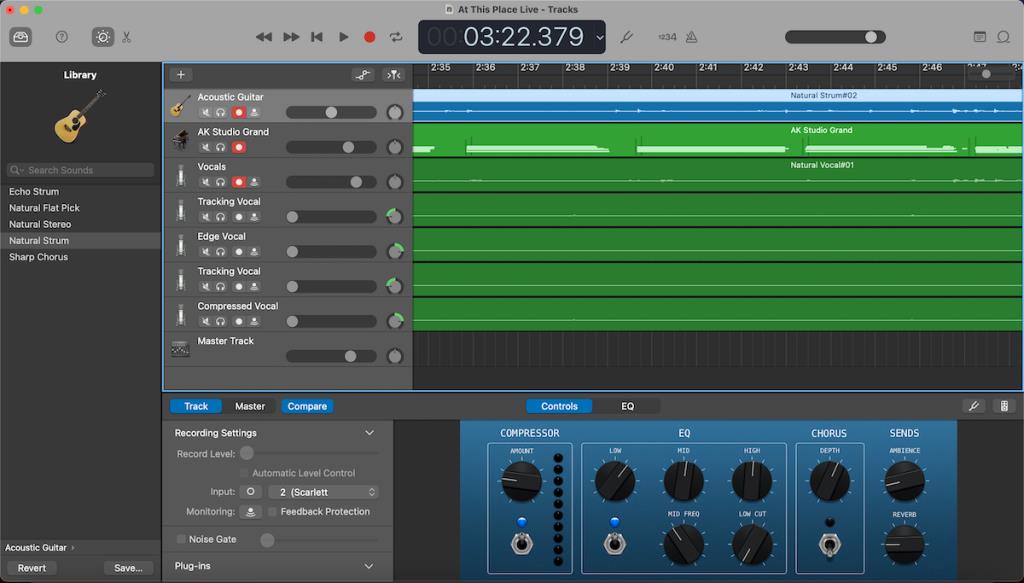
Er zijn meerdere voordelen aan multitrack-opname. Hier zijn een paar belangrijke redenen waarom u multitrack-opname zou moeten gebruiken in uw creatieve proces.
U kunt meerdere instrumenten tegelijkertijd opnemen
Het opnemen van meerdere instrumenten op een enkele track kan vaak resulteren in een modderige, ongebalanceerde opname. Bovendien zullen alle wijzigingen die u aanbrengt van invloed zijn op elk instrument.
Met multitrack recording heb je de mogelijkheid om elk instrument duidelijk op te nemen met de opnameapparatuur die voor elk instrument het meest geschikt is.
U kunt dit afzonderlijk doen, maar een belangrijk voordeel van multitrack-opname is dat u dit allemaal tegelijkertijd kunt doen, waardoor u van elk instrument opnamen van hoge kwaliteit kunt maken zonder in te boeten aan tijd.
Je hebt meer creatieve controle
Stel dat u een podcast host en één persoon spreekt luider dan de rest. Dit zou een probleem zijn als je alles in één microfoon zou opnemen (dat wil zeggen op één track). Met multitrack-opname (dwz iedereen spreekt in zijn eigen microfoon) zou je de volumes dienovereenkomstig kunnen aanpassen.
Hetzelfde kan gebeuren als je een live versie van een nummer opneemt en het ene instrument de andere overstemt. Het live opnemen van een nummer in plaats van elk nummer één voor één in te voeren, kan het een heel natuurlijk en uniek geluid geven. Door alles tegelijkertijd op te nemen, kun je dat natuurlijke gevoel van je optreden behouden, terwijl je ook de vrijheid hebt om de mix naar wens aan te passen.
Uw vermogen om audio te produceren zal toenemen
Hoe meer aandacht u besteedt aan individuele audio, hoe beter uw oor zal zijn. Hoe meer tijd je besteedt aan het mixen van afzonderlijke tracks, hoe beter je in staat bent om het grotere geheel te zien en te bereiken. U wordt beter in het matchen van de juiste apparatuur met het juiste instrument.
Simpel gezegd, hoewel er een leercurve is verbonden aan multitrack-opname, is er een onbeperkte reikwijdte van wat u eruit kunt halen.
Multitrack-opname met GarageBand
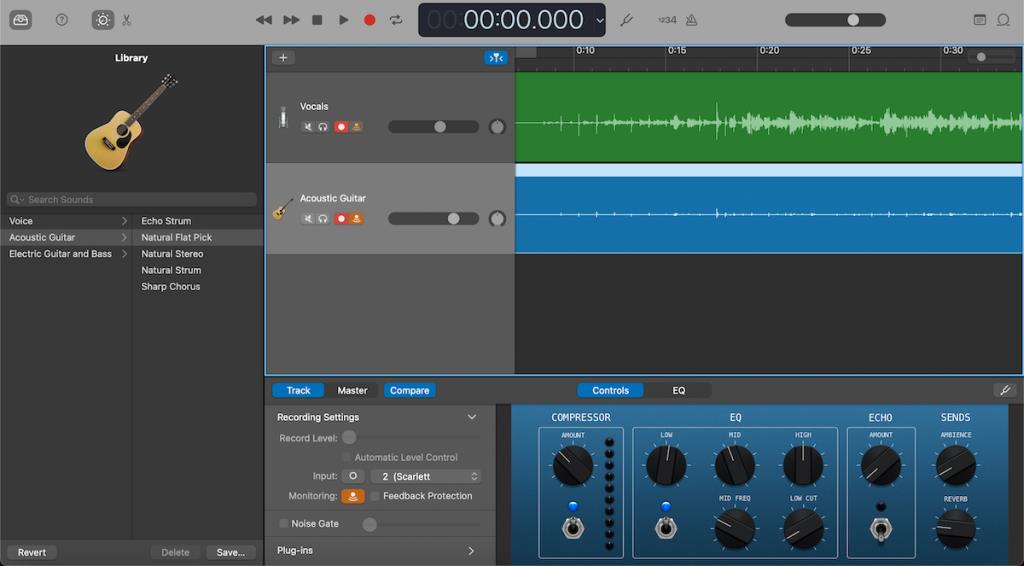
Hier is een stapsgewijze handleiding voor het opnemen van meerdere sporen met GarageBand. Voor deze gids demonstreren we de principes met behulp van twee XLR-microfoons via een audio-interface met een snelle blik op het toevoegen van MIDI-instrumenten aan het einde.
U kunt ook twee USB-microfoons gebruiken om op te nemen. Als je twee USB-microfoons gebruikt om op je Mac op te nemen, bekijk dan onze handleiding over hoe je meerdere USB-microfoons tegelijk kunt opnemen op GarageBand .
Stap één: uw apparatuur instellen

Het eerste dat u hoeft te doen, is uw apparatuur instellen. Om meerdere tracks tegelijk op GarageBand op te nemen, heb je twee of meer audio/MIDI-ingangen nodig.
XLR-microfoons zijn het meest voorkomende type microfoon en produceren gemiddeld een betere geluidskwaliteit dan USB-microfoons. Ze hebben een audio-interface nodig om ze op je Mac aan te sluiten.
Als audio-interfaces nieuw voor u zijn, biedt de Scarlett-reeks van Focusrite een verscheidenheid aan hoogwaardige en draagbare interfaces voor solo- of bandopnames.
Wanneer je je XLR-microfoons en audio-interface gereed hebt, sluit je je microfoons gewoon aan op je audio-interface samen met een koptelefoon en sluit je je audio-interface aan op je Mac.
Gerelateerd: Beats maken op GarageBand
Stap twee: een nieuw project maken
Het volgende dat u moet doen, is een fris nieuw project starten op GarageBand. Om een nieuw project aan te maken, opent u gewoon de app en selecteert u Leeg project .
GarageBand opent mogelijk een eerder project in plaats van deze pagina weer te geven. Als dit gebeurt, gaat u naar de linkerbovenhoek van uw scherm en selecteert u onder Bestand de optie Nieuw .
Stap drie: zorg ervoor dat uw audio-interface is geselecteerd
Voordat je begint met het toevoegen van tracks, moet je controleren of je audio-interface je audioapparaat op GarageBand is.
Om dit te doen , selecteert u rechtsboven in uw scherm onder GarageBand Voorkeuren en vervolgens Audio of Audio/MIDI .
In de Input Device en Output Device pop-up menu's, selecteer uw audio-interface. Sluit Voorkeuren .
Stap vier: meerdere live-instrumenten tegelijk opnemen
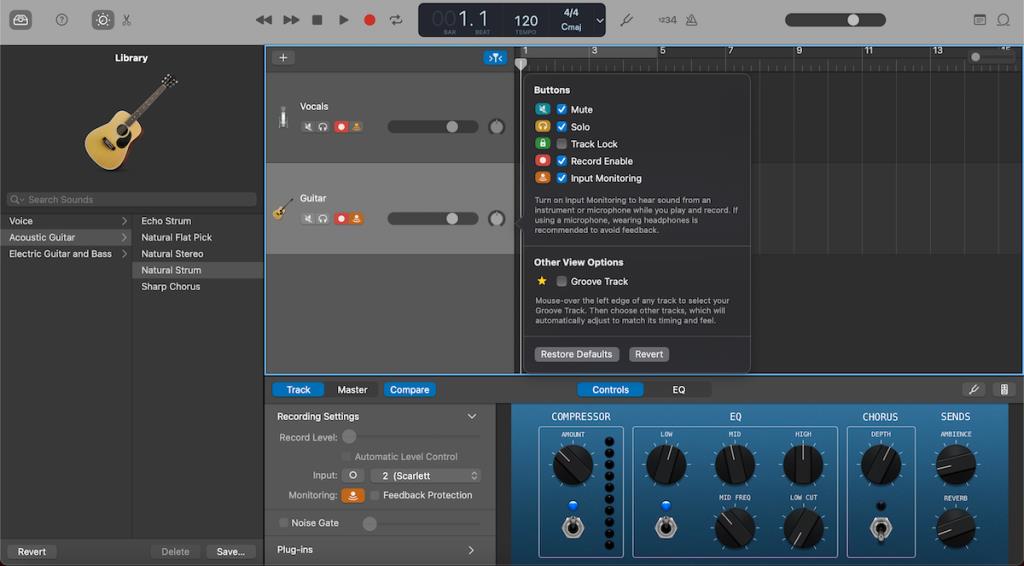
Nu gaan we beginnen met het toevoegen van onze beide tracks en ervoor zorgen dat ze klaar zijn om op te nemen. De algemene principes hier werken ook voor het toevoegen van meer dan twee sporen.
Er zijn een paar dingen om in gedachten te houden, dus voel je vrij om de bovenstaande afbeelding als referentie te gebruiken.
Van Kies een track-type , selecteert u de track met het pictogram microfoon.
Nadat je deze track hebt toegevoegd, gebruik je de sneltoets Cmd + Option + N om een andere audiotrack te selecteren, hetzelfde als voorheen (je kunt ook door Track gaan en vervolgens naar New Track in de balk bovenaan je scherm). Doe dit voor zoveel tracks als u wilt opnemen.
Selecteer vervolgens een track en zorg ervoor dat onderaan, waar Track en Master staat , Track is geselecteerd. Je zou een vervolgkeuzelijst moeten kunnen zien naast waar het zegt Input en van daaruit kun je de ingangen van je audio-interface selecteren.
U kunt de algemene namen van uw tracks hernoemen door de track te selecteren en op de titel te dubbelklikken en hun EQ's zowel handmatig als via de geluidsbibliotheek aan de rechterkant aan te passen.
Om het opnemen van elk van uw tracks te activeren, selecteert u een track, klikt u er met de rechtermuisknop op of gebruikt u de snelkoppeling Option + T en vinkt u Opname inschakelen aan . Er zou een nieuw pictogram moeten verschijnen. Klik op dat pictogram om het te activeren/deactiveren. U weet welke tracks zijn geselecteerd om op te nemen, aangezien dit pictogram rood knippert wanneer het actief is. Doe dit voor alle tracks die u tegelijk wilt opnemen.
Om naar elk van uw tracks te luisteren terwijl u opneemt , activeert u onder Input het pictogram naast Monitoring .
En vergeet niet om uw project op te slaan met Cmd + S voordat u begint met opnemen .
Stap vijf: MIDI-instrumenten toevoegen
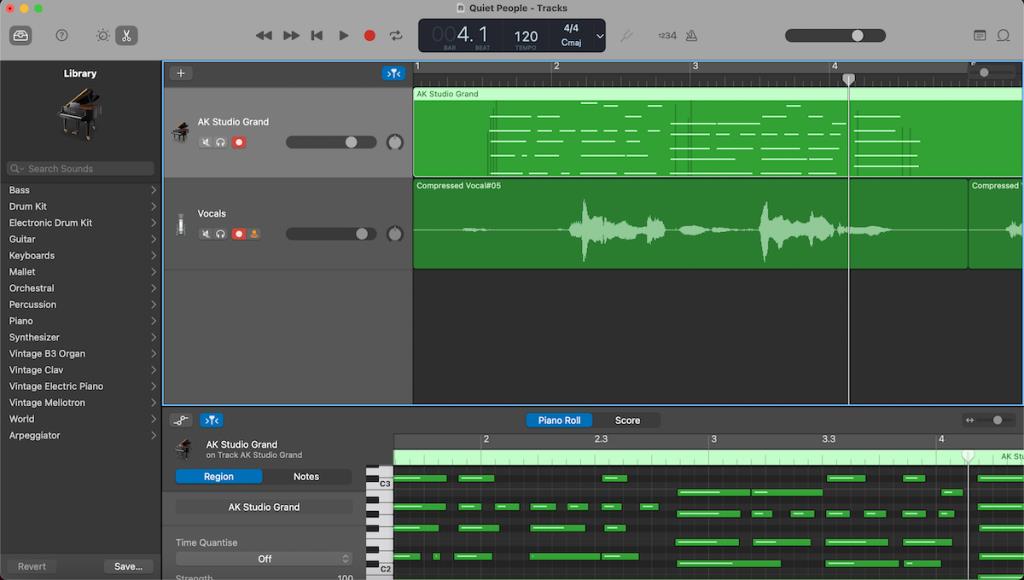
Als je een MIDI-controller hebt, bijvoorbeeld je digitale piano, kun je hiermee ook multi-track opnemen.
Om met je MIDI-apparaat op te nemen, sluit je het aan op je Mac via je audio-interface als het een MIDI-uitgang gebruikt of rechtstreeks op je Mac als je controller een USB-uitgang heeft.
Volg daarna de vorige stap, maar wanneer u bij Kies een tracktype komt , selecteert u Software Instrument . Vanaf daar is al het andere hetzelfde!
Een geweldige vaardigheid voor alle DAW's
Nu je de basisprincipes van multitrack-opname onder de knie hebt, neem je de tijd en kijk wat voor jou werkt.
In het begin kan het veel zijn om te begrijpen, maar het zal je verbazen hoe snel en gemakkelijk je geweldig klinkende muziek kunt opnemen en bewerken. Je kunt zelfs de drummerfunctie in GarageBand gebruiken als onderdeel van je projecten met meerdere sporen.
Leren multitrack-opname van live-instrumenten is een vaardigheid die verder gaat dan alleen het gebruik van GarageBand en een vaardigheid die je handig zult vinden bij het gebruik van allerlei soorten DAW's.